win10易升,详细教您win10易升怎么卸载
- 分类:win10 发布时间: 2018年05月09日 12:24:00
微软通过推送win10易升来让用户升级Win10,经常会开机自动升级,而且很难关闭,影响运行速度。让不少用户深受困扰。那么有什么办法可以卸载win10易升软件?下面,小编就来跟大家分享卸载win10易升的技巧。
最近电脑用户在使用win10系统时,微软易升来升级操作系统的提示总是出现,而系统的通知和操作选项卡下仍有易升的影子,这对于有强迫症的用户来说无法忍受,感觉什么东西卸载但是不彻底,那么win10易升怎么卸载?下面,小编给大家带来了卸载win10易升的图文教程了。
win10易升怎么卸载
打开:此电脑,找到:C盘,找到Windows10upgrade文件夹中的这个文件Windows10upgradeApp.exe,把它删除掉
(如果找不到这个Windows10upgrade文件夹,请点击-工具-文件夹选项-查看-显示隐藏文件夹)
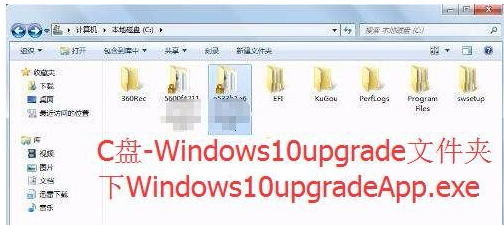
win10电脑图解-1
稍等一会就可以看到,右下角的易升软件的图标没有了,Windows10易升软件已退出,如果图标一直没有看到的那是你电脑之前就没有打开易升,删除上面那个文件即可

易升电脑图解-2
到C盘,删除Windows10upgrade这个名称的文件夹,也就是上面包含Windows10upgradeApp.exe这个文件的文件夹,删除之后看下一步。

易升软件电脑图解-3
然后按按快捷组合键 WIN+R 调出运行窗口,输入: regedit ,再回车进入注册表

卸载易升电脑图解-4
找到HKEY_LOCAL_MACHINE下面的SOFTWARE下面的Microsoft下的Windows项,展开找到Windows10upgrade这个目录,然后删掉,之后F5刷新,再退出注册表
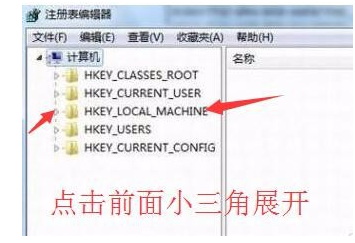
win10电脑图解-5
最后手动去电脑的控制面板再删除易升软件,重启,不会再提示要升级。
以上就是卸载win10易升的操作方法了。
猜您喜欢
- win10浏览器,详细教您解决win10浏览器..2017/12/25
- 教你windows10激活工具有哪些..2018/12/03
- 详解电脑win10更新失败怎么办..2022/03/19
- 电脑怎么重装系统win10专业版的详细步..2022/06/20
- win10升级后蓝屏2020/08/02
- win10电脑开机显示器黑屏2019/06/26
相关推荐
- win10企业版和专业版有什么区别.. 2021-02-16
- win10底部任务栏无响应怎么修复.. 2021-10-27
- 大雪花U盘启动制作工具软件介绍与使用.. 2016-11-17
- 图文详解win10玩cf不能全屏怎么解决.. 2019-01-23
- win10蓝屏代码怎么查看 2022-10-03
- win10 如何升级 2022-06-01




 粤公网安备 44130202001059号
粤公网安备 44130202001059号